Fatura bilgileri paneli; fatura bazında onaylı ve onaysız faturalarla birlikte, kapanan ve kalan tutarları da analiz etmemizi sağlayan grafiklerdir.
Program üzerinden birçok panel yardımı ile birlikte işlem sağlayabilirsiniz. Fatura bilgileri panelide bunlardan biridir. Tarih aralığına göre fatura tutarlarını ve adetlerini görüntüleyebileceğiniz bir alandır.
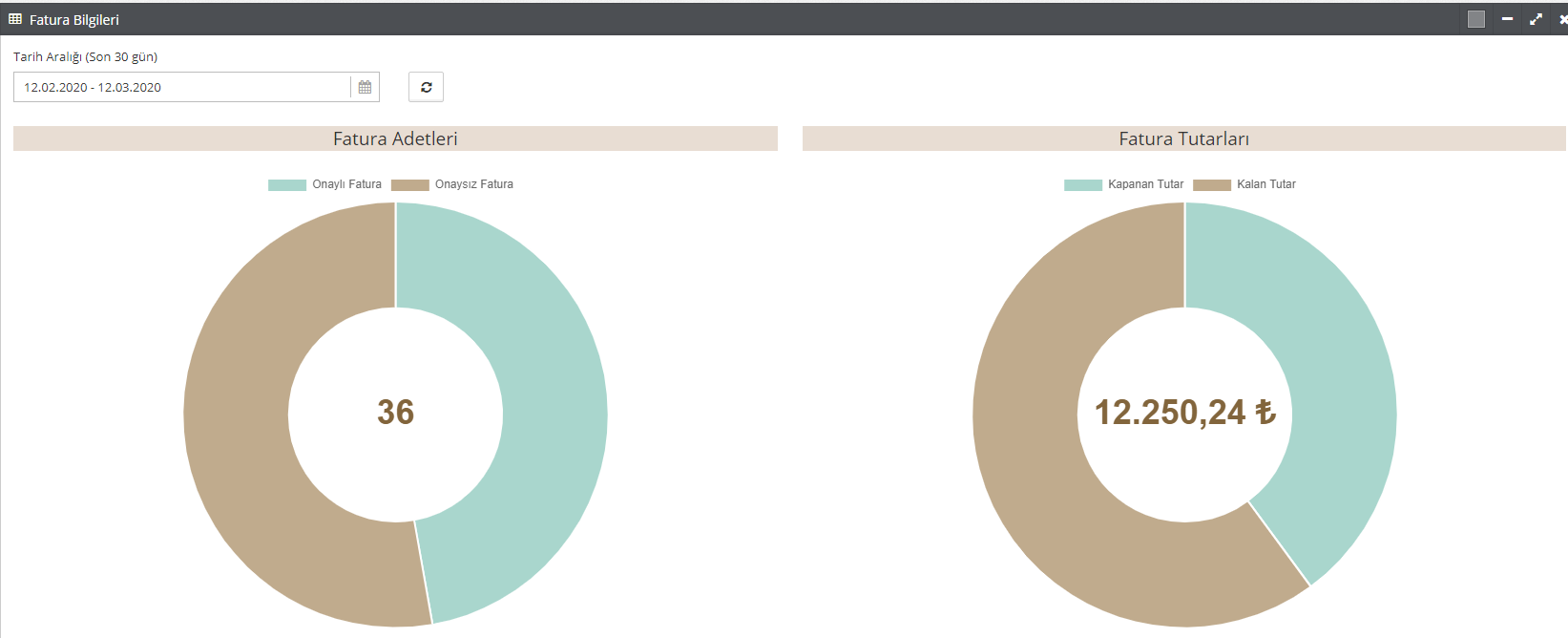
Buradaki alana göre onaylı fatura ve onaysız faturaların adetini görebilirsiniz. Tutar kısmından da kapanan ve kalan tutarların kontrolünü yapabilirsiniz.
 Türkçe
Türkçe 